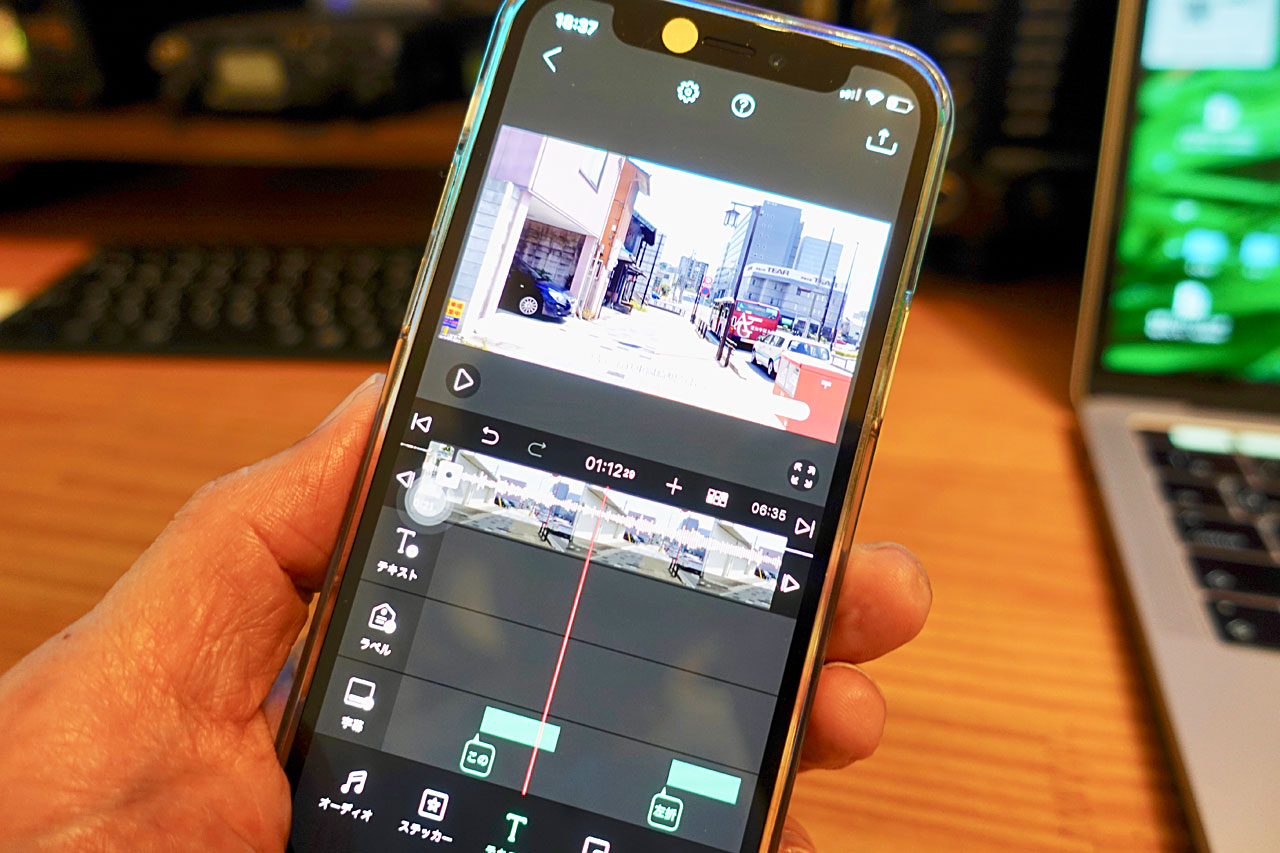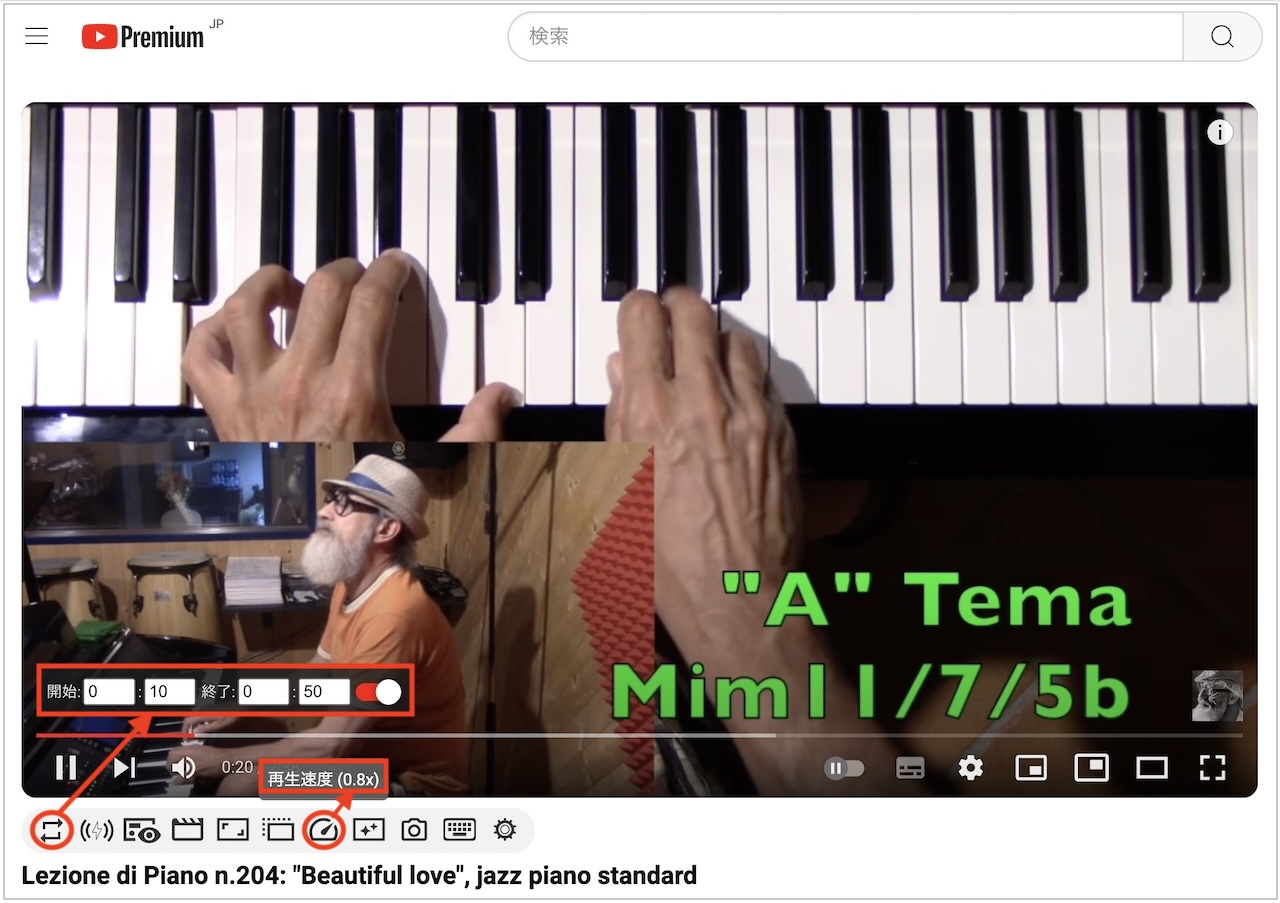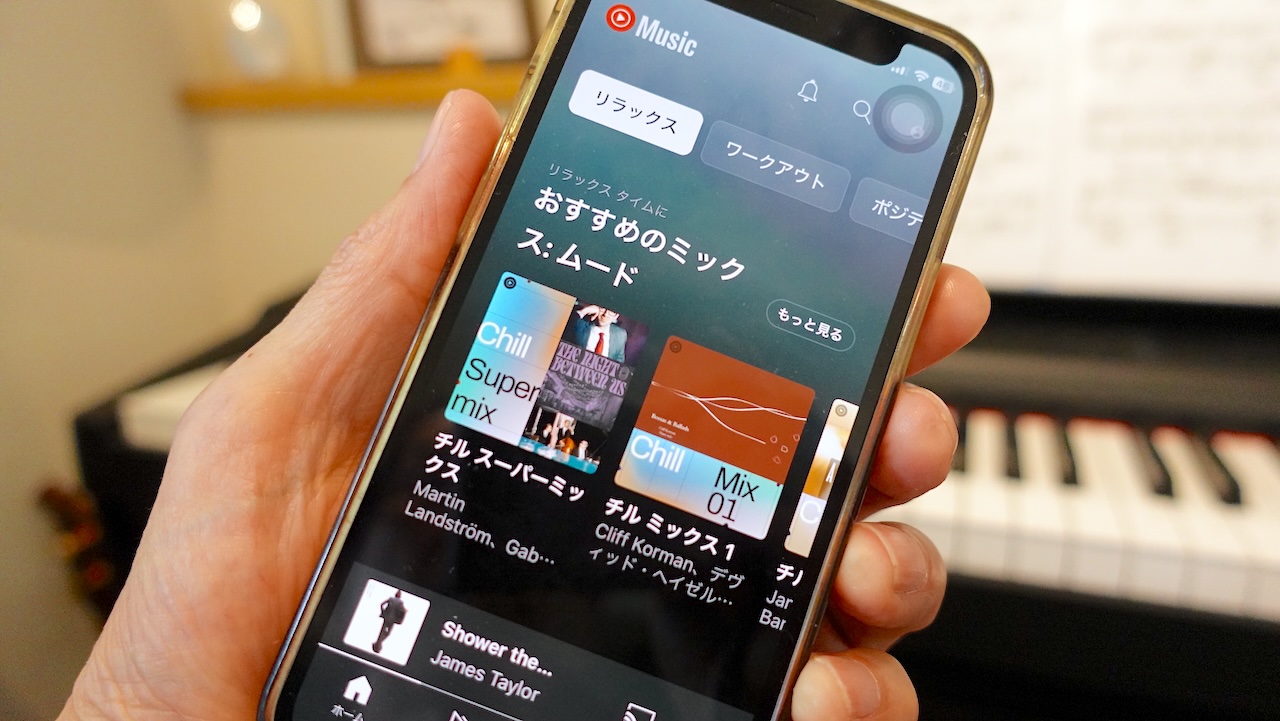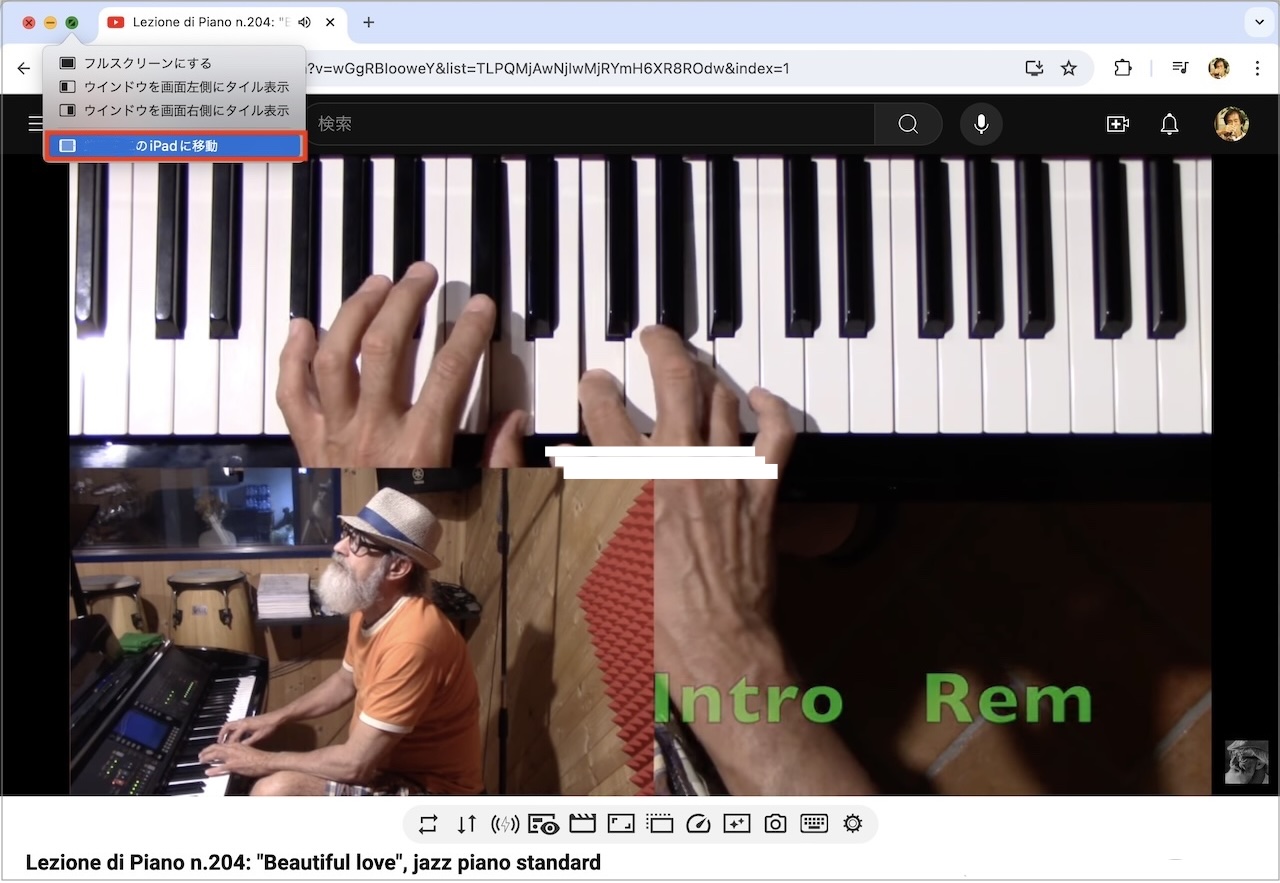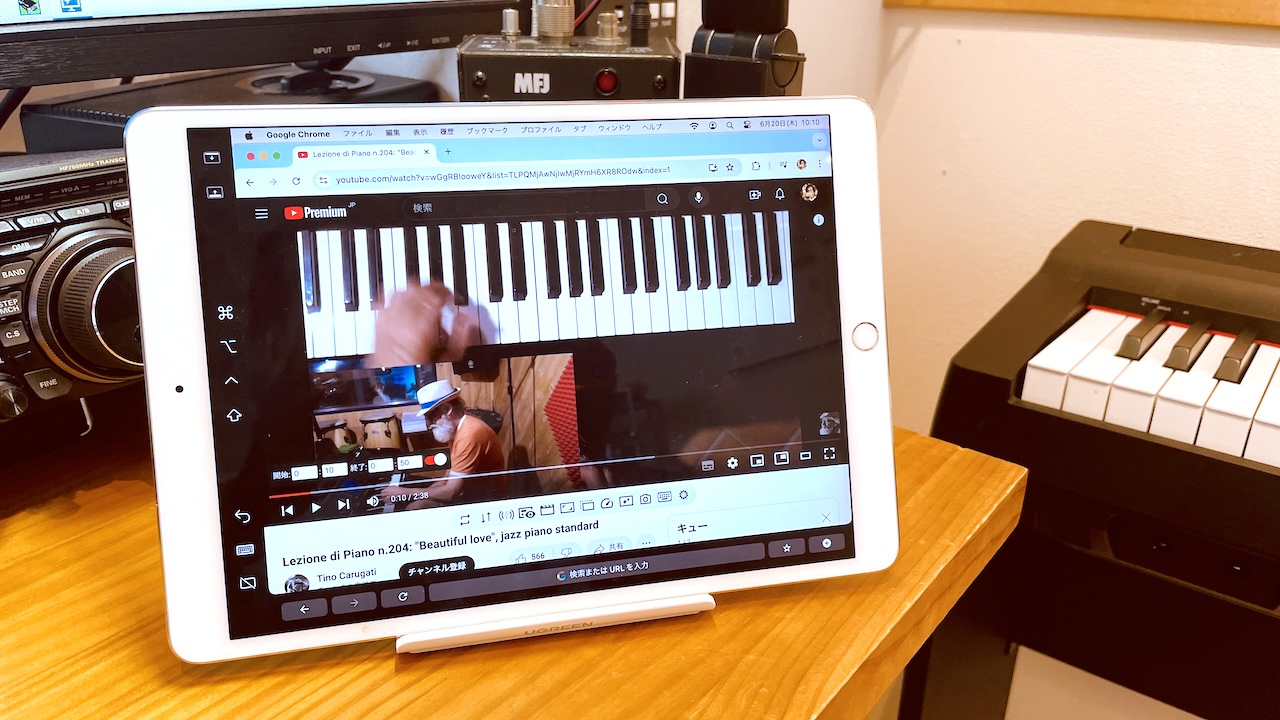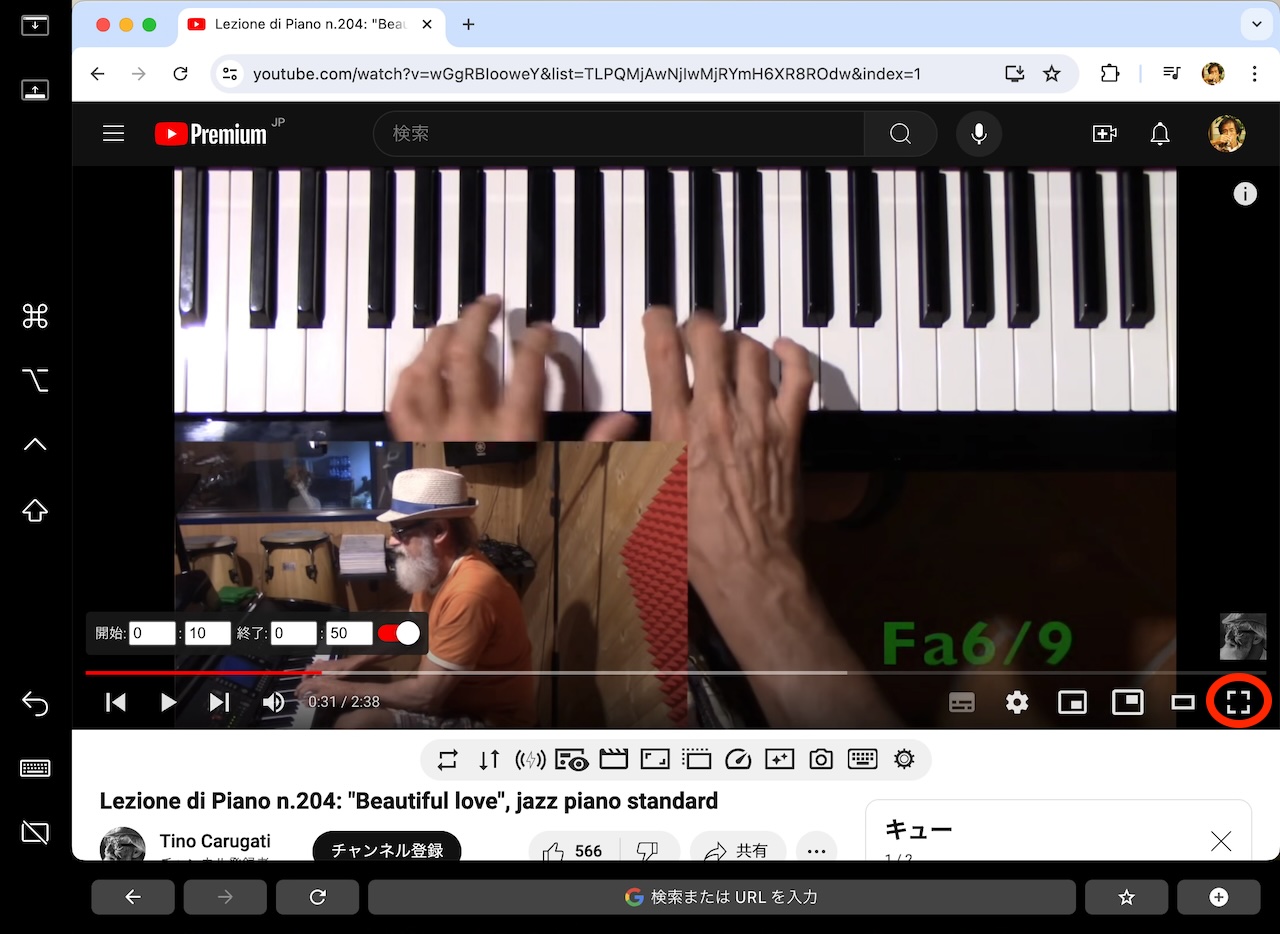3週間ほど前からギターの新曲を練習し始めているが、これに加えて久しぶりにピアノの新曲も始めた。しかも一時は挫折しかけていた曲に再びチャレンジするのだ。
さて、今日はいつもぼくの練習を補助してくれる方法について、具体的に書いてみよう。といっても特別なことではなく、短く区切ってその部分を繰り返し練習する方法だ。
まずは、そのピアノ曲の40秒ほどだけが再生されるので観て欲しい。
これは " Beautiful Love" という曲で、いろんなプレイヤーが演奏しているけど、ぼくはこのティノさんの演奏が一番好きだ。この最初の40秒ほどで区切って練習している。
そしてギターは岸部眞明さんの " Smoker " という曲を練習している。
これらの動画は埋め込みの記述に、開始と終了時間を設定している、上の動画は " &start=3&end=28 " を追加して、3秒後から28秒までを再生させるようにしてある。
ただし、この方法だと繰り返して再生することができない。そこで知っている人もいると思うけど、ぼくは次の方法で部分的な繰り返し再生をしている。参考になれば幸いです。
まずブラウザChromeに「Enhancer for Youtube」という拡張機能がある。これでYouTubeの再生スタート時間と終了の時間、再生速度、さらにリピートを設定できる。
ただし、以前の「Enhancer for Youtube」は広告除去機能もあって、グレーなツールだったので、これを使うとアカウントを取り消しされる可能性があった。
ぼくの場合は「Premium」(月額1,280円)に登録しているので、広告は入らないが、最近「Enhancer …」の広告除去機能がなくなったので、堂々と紹介することができる。
ちなみに「Premium」を登録すると「YouTube Music Premium」も無料で利用できるので、iPhoneのYouTube Music アプリが使える。これはとても重宝している。
ちょっと横道にはずれてしまったね。先に進もう。
ただ残念なことに、先ほどの方法だと、ピアノとMacが離れた場所になるので、とても見にくくなってしまう。やっぱり譜面台の上にiPadを置いて練習したいよね。
そこでiPadでも同じように、繰り返し再生できるようにしよう。
つまり簡単にいうと、Macの画面をiPadでみえるようにするってことだね。しかも他のアプリを使わなくても可能になる、とても簡単な方法だ。
ちなみにiPadでYouTubeを観ても、MacBookような拡張機能はなさそうなので、ぼくは次の方法を使っている。
まずMacのChromeの画面左上にある「緑のマーク」をクリックすると「◯◯のiPadに移動」が表示されるので、これをクリックする。
……すると、先ほどのMacの画面がiPadでみえるようになった。(°д°) お〜!
これはiPadの画面で、この右下角にある全画面アイコンを押すと、動画が全画面で再生される。もちろん先ほど指定した時間と再生スピードで、繰り返し再生される。
ただし、この操作は指では反応しないので、アップル ペンシルで操作する必要がある。
こうすることで、全画面で動画が繰り返し再生されるようになったね。終了するときは、左下のこのアイコンを押すと、iPad画面での表示を終了させることができる。
ということで、ぼくの場合は、このやり方で動画と楽譜を見ながら、繰り返し練習をするようにしている。
この方法はちょっとだけ面倒だけど、慣れると大した手間ではない。YouTubeはダウンロードを禁止しているので、 "その手の違法ツール" を使わないで、工夫したいと思う。
他にも「Chrome リモート デスクトップ」とか、リモート接続ができる方法があると思うけど、今回紹介した方法が誰かの参考になれば幸いです。